我们在ESXi部署了虚拟机,希望ESXi主机开机时,里面的虚拟机也能随主机启动,而不需要再登陆到主机里手动开启了。下面介绍一下在Vcenter中设置虚拟机随主机启动的设置方法。
2vcenter 6.7中添加主机
4ESXi6.7上创建CentOS虚拟机
1Vmware vcsa6.7配置
方法/步骤
-
1
登陆到vCenter ,打开“主机和集群”

-
2
选择要设置的ESXi主机

-
3
在右面窗口中切换到“配置”菜单
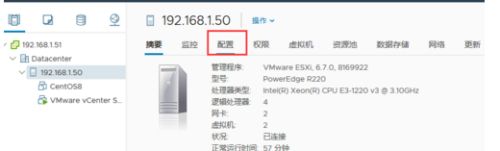
-
4
选择“虚拟机启动/关闭”

-
5
点击右上角的“编辑”,设置虚拟机的启动

-
6
将“与系统一起自动启动和停止虚拟机”前面的对话框打勾,并选择随主机启动的虚拟机,然后上移,直到虚拟机放到“启动”一栏中,如设置排序,再点一次上移
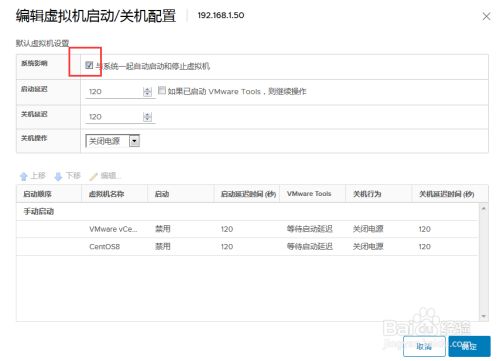



-
7
最后确定 ,即完成虚拟机随主机一起启动的设置
 END
END
经验内容仅供参考,如果您需解决具体问题(尤其法律、医学等领域),建议您详细咨询相关领域专业人士。
作者声明:本篇经验系本人依照真实经历原创,未经许可,谢绝转载。
展开阅读全部
文章评论